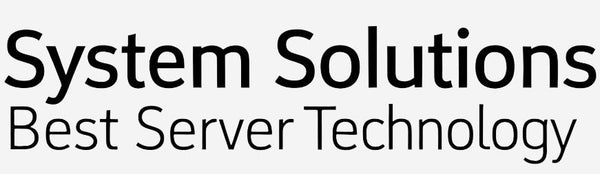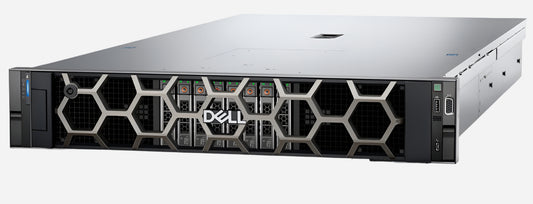How To Connect QNAP NAS в VMware ESXi – NFS Vs iSCSI
OLEKSANDR SYZOVShare
How To Connect QNAP NAS в VMware ESXi – NFS Vs iSCSI
Бесплатная Профессиональная Консультация по серверному оборудованию.
Тел: +38 (067) 819-38-38 / E-mail: server@systemsolutions.com.ua
Конфигуратор сервера DELL PowerEdge R760
Connecting your QNAP NAS для VMware ESXi server предоставляет центральный технический сервис для ваших virtuálnих машин. Две первичные протоколы для этого подключения являются NFS (Network File System) и iSCSI (Internet Small Computer System Interface) . Лучший выбор для вас будет зависеть от вашей technical expertise, распоряжения потребностей, и безопасности нуждаются.
Здесь находится Breakdown of NFS vs. iSCSI и как установить их с вашим QNAP NAS и ESXi.
NFS vs. iSCSI: Key Differences
|
Feature |
NFS (Network File System) |
iSCSI (Internet Small Computer System Interface) |
|
Protocol Level |
File-level: ESXi содержит shared folder (NFS export) и может read/write files to it. Это simpler to manage. |
Block-level: ESXi содержит raw block device (a LUN), что это может быть сделано с его собственным файловым системой (VMFS). Это более чем имеет местный hard drive. |
|
Ease of Setup |
Easier: General simpler and quicker to configure. |
More Complex: Требуются более Steps, включая создание targets, LUNs, и configuring initiators. |
|
Performance |
Good: Excellent для общего использования и может быть очень быстро с целым network configuration (eg, 10GbE). |
Потенциально высокий уровень: может быть более эффективным для доступных read/write operations, в особенности с dedicated network. |
|
Flexibility |
Почти Flexible: Вы ограничены в отличиях от NFS. |
More Flexible: Offers больше configuration options, including multipathing для redundancy and load balancing. |
|
Security |
Основные: Относящиеся к сетевой степени безопасности (eg, dedicated VLAN) и host-based permissions. NFSv4.1 больше more security features. |
More Secure: Включают строительные authentication (CHAP) and data encryption options. |
How to Connect via NFS
NFS — это правильный путь к созданию datastore на вашем ESXi host.
On your QNAP NAS:
-
Управление NFS Service: Нажмите на QNAP веб-дизайн (QTS), выберите Control Panel > Win/Mac/NFS , и заполните службу NFS. Это совпадает с использованием NFSv4 або новим шляхом, і ваши версии ESXi supports it.
-
Создать Shared Folder: Перейти к Control Panel > Privilege > Shared Folders and create a new folder that will be used for your datastore.
-
Настроить NFS Permissions: Edit the permissions of shared folder and go to the NFS Host Access tab. 1 Введите IP-адресу или интернет-программу ESXi host(s) и предоставляет их read/write access.
On your VMware ESXi Host:
-
Add a New Datastore: В vSphere Client, нажмите на ваш ESXi host, go to the Datastores tab, и выберите New Datastore .
-
Выберите NFS: Choose NFS является типом datastore.
-
Provide Details:
-
Give datastore a name.
-
Введите IP-адресу вашего QNAP NAS.
-
Введите файл в shared folder вы созданы (eg,
/your_shared_folder_name).
-
-
Продолжить Wizard: Отправляйте метки на продолжающуюся NFS datastore.
How to Connect via iSCSI
iSCSI обеспечивает блок-уровень балансу, который может быть более эффективным для I/O-intensive applications. 2
On your QNAP NAS:
-
Create an iSCSI Target and LUN:
-
Подпишитесь на ваш QNAP's web interface and open iSCSI & Fibre Channel .
-
Create a new iSCSI Target . Вы можете опционально задать CHAP authentication for security.
-
Создайте LUN (Logical Unit Number) и map it to target you just created. LUN является блоком хранения, который должен был быть представлен в ESXi host. Вы можете выбрать между "сладкое" и "потрясающее" соответствие.
-
On your VMware ESXi Host:
-
Configure the iSCSI Initiator:
-
В vSphere Client, войти в ESXi host, the Configure > Storage Adapters .
-
Click the iSCSI Software Adapter (может ли вы попросить его в первый раз).
-
Под Dynamic Discovery , установите IP-адресу вашего QNAP NAS.
-
Если вы включили CHAP на ваш QNAP, configure CHAP credentials здесь.
-
-
Ошибка для хранения: После настройки инфицатора, очистки модуля адаптера. iSCSI LUN от вашего QNAP должно быть хорошо visible как устройство.
-
Create a New Datastore:
-
Перейти к списку Datastores tab and select New Datastore .
-
Choose VMFS является типом datastore.
-
Выделите iSCSI LUN, и вы just added.
-
Запустить wizard to format LUN with VMFS файловой системы и создать datastore.
-
Which One Should You Choose?
-
Для стабильности и общего использования: NFS представляет собой глубокую и безопасную способность получить. Это крупная коллекция для домашних лагерей и маленьких средств массовой информации.
-
Для эффективности и развитых показателей: Если вам нужна максимальная вероятность для технических требований (лучшие databases), або для того, щоб взяти на себе широкие возможности, как multipathing, iSCSI is better option. However, это требуется более тщательный и специализированный сетевой набор.
Лучшие цены на официальные серверы DELL PowerEdge R760 в Украине.
Бесплатная консультация по телефону +38 (067) 819 38 38
Доступные модели серверов со склада в Киеве:
Сервер Dell PowerEdge R760 - Intel Xeon Silver 4510 2.4-4.1Ghz 12 Cores
Сервер Dell PowerEdge R760 - Intel Xeon Silver 4514Y 2.0-3.4Ghz 16 Cores
Сервер Dell PowerEdge R760 - Intel Xeon Gold 6526Y 2.8-3.9Ghz 16 Cores
Сервер Dell PowerEdge R760 - Intel Xeon Gold 5420+ 2.0-4.1Ghz 28 Cores